有些win11用户不小心将系统自带的记事本给卸载了,那么做才能恢复记事本功能呢?方法其实很简单,你可以通过系统应用功能来实现,大家先打开设置面板中的应用功能,然后进入可选功能面板,并点击添加可选功能的“查看功能“按钮,之后输入记事本去查找,找到之后选择安装就可以了。
win11记事本卸载了怎么恢复:
1、点击任务栏上的 Windows 图标,然后在弹出的菜单中点击设置图标。
2、点击“应用”。
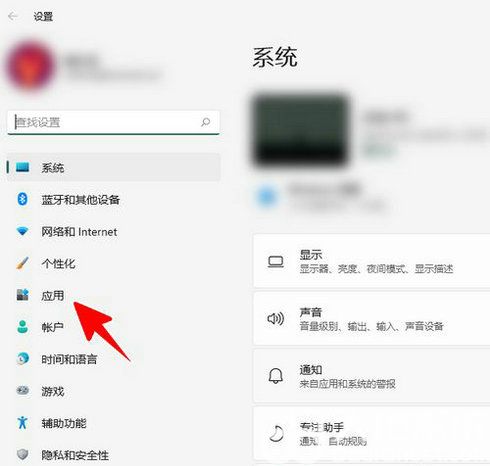
3、点击“可选功能”。
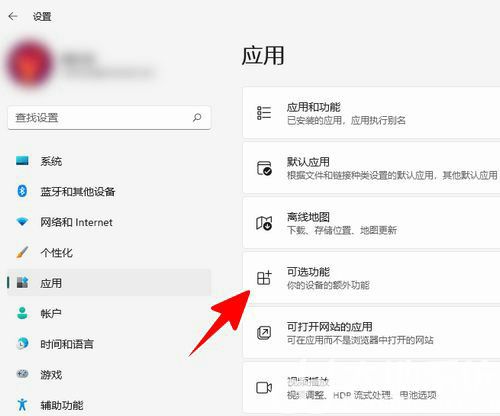
4、点击添加可选功能后面的“查看功能”。
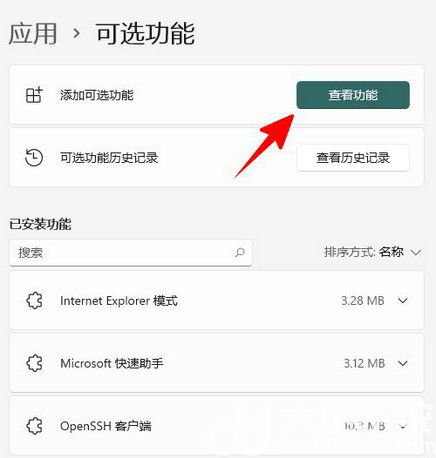
5、输入“记事本”进行搜索,勾选找到的结果。
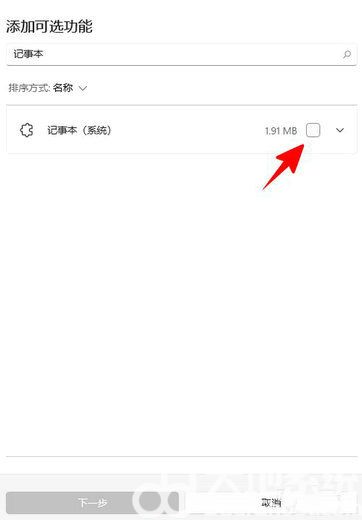
6、点击“下一步”,然后点击“安装”。
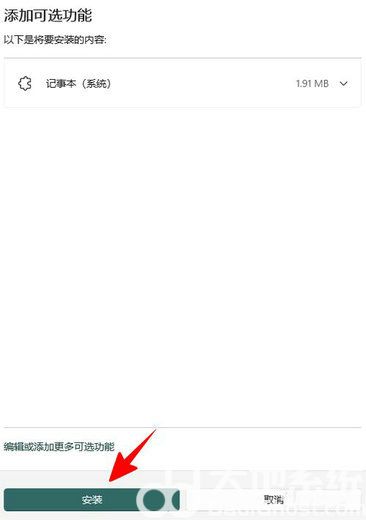
7、至此,一切就大功告成了。
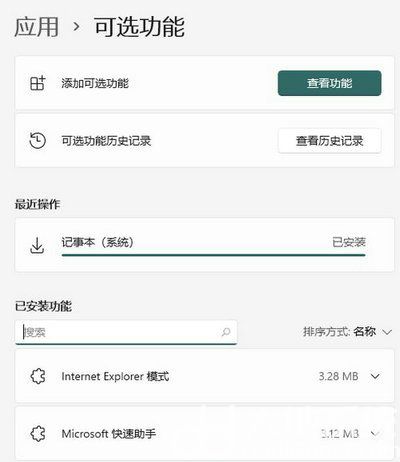
以上就是win11记事本卸载了怎么恢复 win11记事本恢复方法介绍的全部内容,希望对大家有所帮助!
相关阅读
热门教程
最新教程